Руководство по продукту
Найдите подробные руководства по программному обеспечению и узнайте, как с ними работать


Хотите извлечь идеальные моменты из своих видео? Вырезать видео с помощью HitPaw Toolkit очень просто. Вот руководство.
Запустите HitPaw Toolkit после установки, выберите «Вырезать видео» на главном экране.

Перетащите ваше видео в программу.
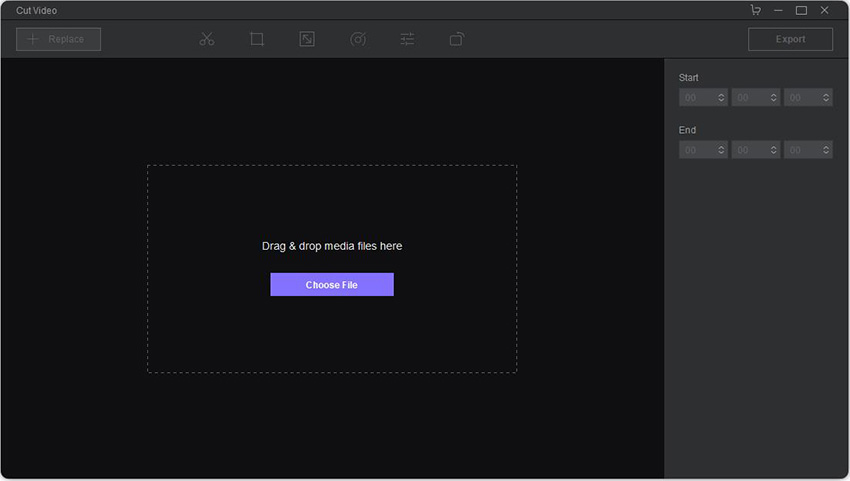
Перетащите желтый столбец с двух сторон шкалы времени, чтобы вырезать ненужные части. Или вы можете использовать редактирование в правом верхнем углу.
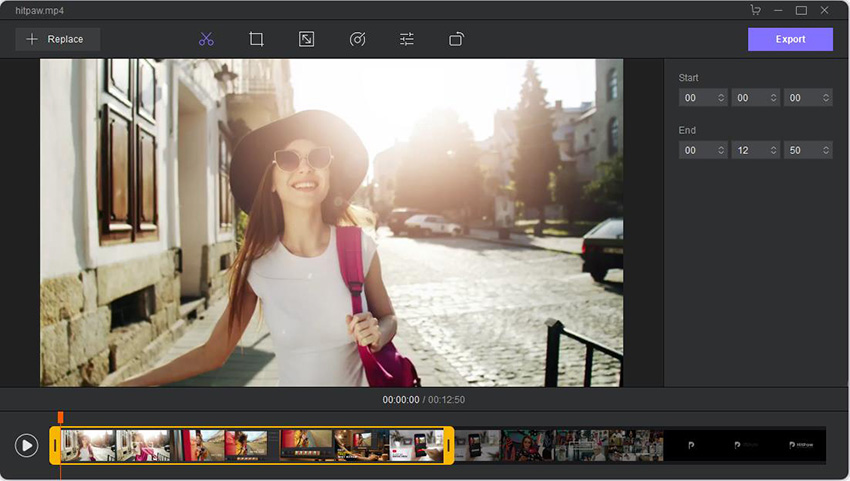
В верхней строке меню вы увидите, что в функции вырезания видео также можно использовать Обрезку, Изменение размера, Скорость, Настройку и Поворот.
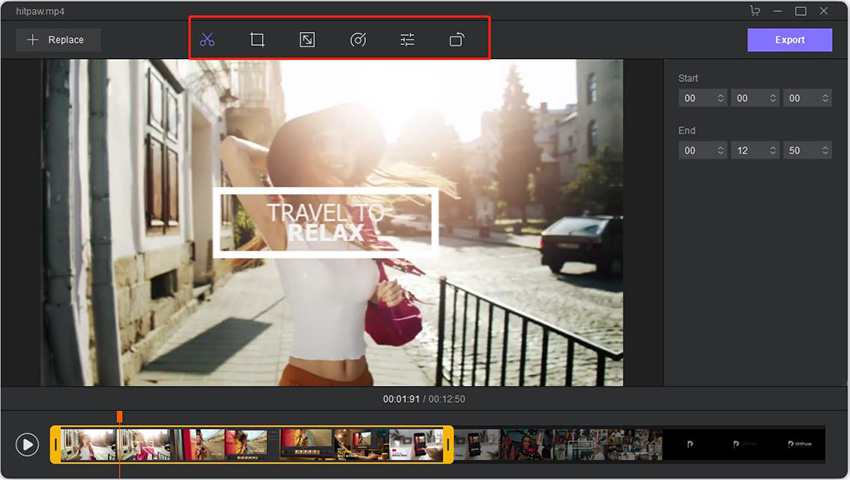
Нажмите на функции обрезки видео, вы можете изменить масштаб ранее вырезанного видео с 1:1 до 16:9. Или вы можете нажать "Пользовательский", чтобы настроить масштаб по своему усмотрению.
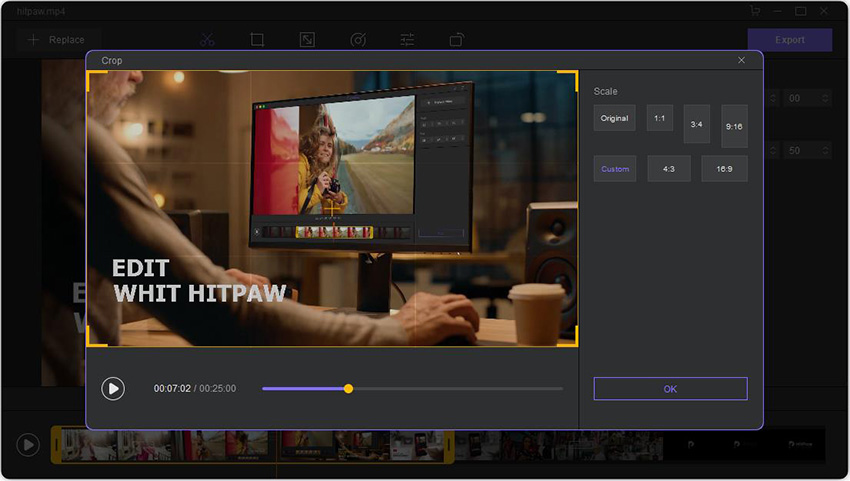
Выберите третий значок, чтобы изменить размер видео. Выберите подходящий масштаб в соответствии с социальной платформой, на которой вы хотите делиться видео. Затем выберите разрешение и другие настройки.
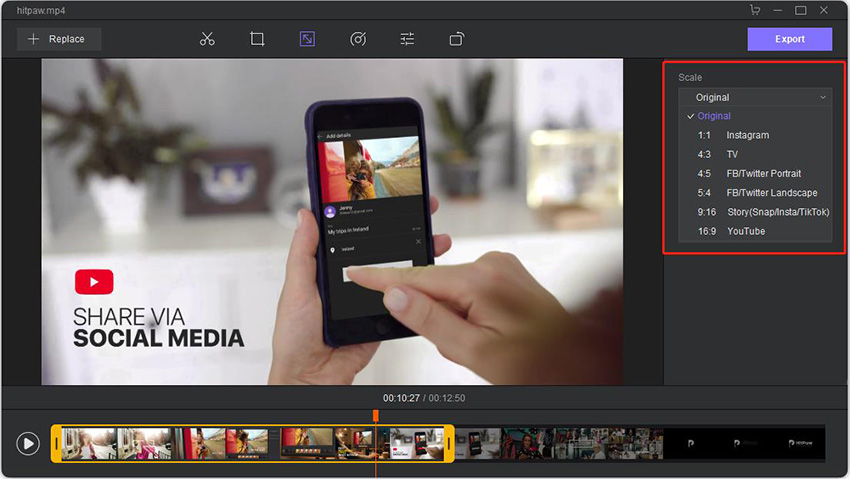
Следующая функция - скорость. В этой функции вы можете ускорить видео до x8 или замедлить его до x0,5.
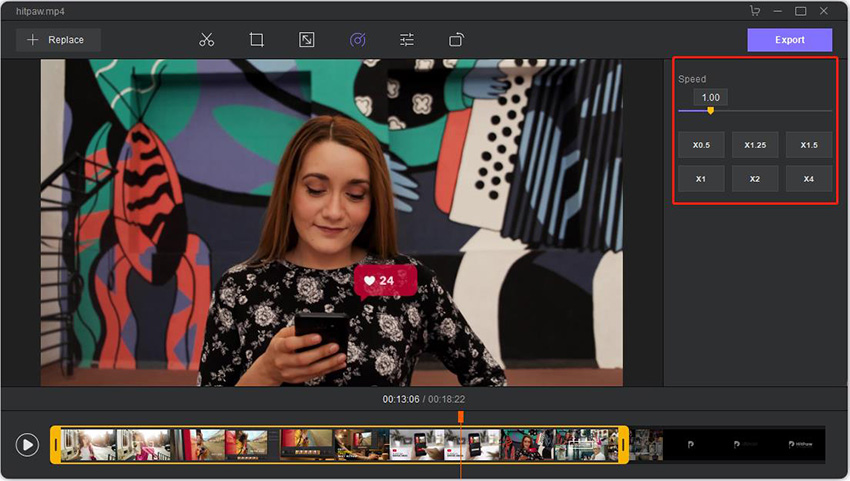
Если вас не устраивает цвет видео, вы можете использовать эту функцию. HitPaw Toolkit поддерживает настройку яркости, насыщенности, контраста, резкости, выделения, тени, температуры и тона. Просто перетащите указатель, чтобы отрегулировать их.
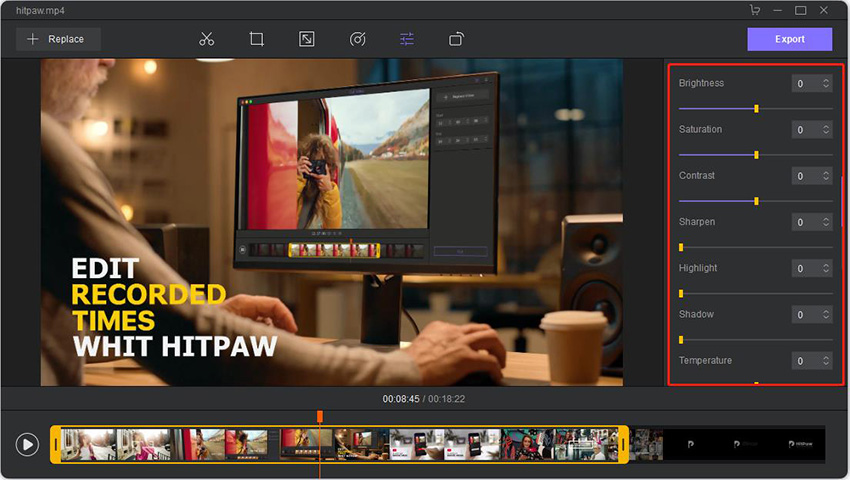
Последняя функция - поворот. В этой функции вы можете нажимать эти 4 кнопки, чтобы легко поворачивать и зеркально отображать видео.
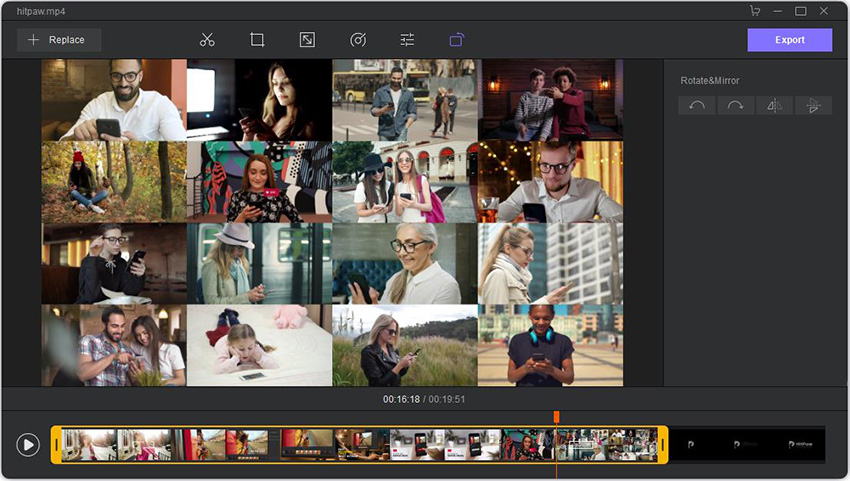
Обратите внимание, что все шесть функций вырезания видео можно использовать одновременно, HitPaw Toolkit автоматически сохранит предыдущую операцию.

Нажмите здесь, чтобы установить